台式电脑没有声音了如何恢复?恢复声音的步骤是什么?
36
2024-06-17
在现代社会中,我们使用计算机的频率越来越高。对于台式电脑来说,了解其IP地址是非常重要的。IP地址是一台电脑在网络中的唯一标识,能够帮助我们实现网络连接、共享文件等功能。然而,许多用户并不了解如何查找台式电脑的IP地址。本文将介绍一些简单的方法,让您轻松获取台式电脑的IP地址。

通过命令提示符查找IP地址
通过命令提示符查找IP地址是一种常见且简单的方法。点击开始菜单,选择“运行”或直接按下Win+R组合键打开运行窗口;在运行窗口中输入“cmd”并按下回车键,即可打开命令提示符窗口;接着,在命令提示符窗口中输入“ipconfig”,并按下回车键,系统将显示出台式电脑的IP地址等相关网络信息。
在网络和共享中心查找IP地址
Windows系统提供了一个“网络和共享中心”工具,可以方便地查找台式电脑的IP地址。点击开始菜单,选择“控制面板”,然后找到“网络和共享中心”并打开;在网络和共享中心窗口中,点击“本地连接”或“以太网”等连接名称,再点击“详细信息”,即可在弹出的窗口中找到台式电脑的IP地址。
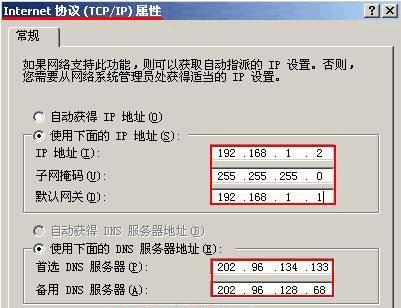
通过路由器管理界面查找IP地址
对于连接了路由器的台式电脑,可以通过路由器的管理界面来查找IP地址。打开浏览器,输入路由器的默认网址(通常为192.168.1.1或192.168.0.1)并按下回车键;在弹出的登录界面中输入路由器的用户名和密码,进入路由器的管理界面;接下来,找到与台式电脑相关的设备信息,即可查看到台式电脑的IP地址。
通过第三方软件查找IP地址
除了上述方法外,还可以使用一些第三方软件来查找台式电脑的IP地址。常用的网络工具包括IPScanner、AdvancedIPScanner等,这些软件可以自动扫描局域网中的设备,并显示出每个设备的IP地址和其他详细信息。用户只需下载并安装这些软件,然后运行扫描操作,即可获取到台式电脑的IP地址。
通过Windows设置查找IP地址
Windows系统提供了一个“设置”选项,可以方便地查找台式电脑的IP地址。点击开始菜单,选择“设置”;在设置窗口中,点击“网络和互联网”,再选择“以太网”或“无线和网络”等选项,即可找到台式电脑的IP地址。

通过控制面板查找IP地址
控制面板是一个集中管理Windows系统设置的工具,也可以用于查找台式电脑的IP地址。点击开始菜单,选择“控制面板”;在控制面板窗口中,找到“网络和共享中心”或“网络和互联网”选项,再选择“查看网络状态和任务”或“更改适配器设置”,即可在适配器设置页面中找到台式电脑的IP地址。
通过系统工具查找IP地址
Windows系统提供了一些内置的系统工具,也可以用于查找台式电脑的IP地址。打开资源管理器,在地址栏中输入“ControlPanel\AllControlPanelItems\AdministrativeTools”,然后回车;在打开的窗口中,找到并双击打开“计算机管理”,再展开“系统工具”和“事件查看器”,即可在事件查看器中找到台式电脑的IP地址。
通过命令行查找IP地址
除了命令提示符之外,还可以通过其他命令行工具来查找台式电脑的IP地址。使用PowerShell命令行工具,输入命令“Get-NetIPAddress”,即可列出台式电脑的IP地址和其他网络信息。
通过路由器设备列表查找IP地址
对于连接了路由器的台式电脑,可以通过路由器的设备列表来查找IP地址。打开浏览器,输入路由器的默认网址并登录;在路由器管理界面中,找到“设备列表”或类似的选项,即可查看到连接到路由器的设备以及其对应的IP地址。
通过网络设置查找IP地址
某些操作系统允许用户在网络设置中直接查找到台式电脑的IP地址。在Windows系统中,点击开始菜单,选择“设置”;在设置窗口中,点击“网络和互联网”,再选择“以太网”或“无线和网络”等选项;在网络设置页面中,找到台式电脑的连接名称,并点击查看其详细信息,即可找到IP地址。
通过网络检测工具查找IP地址
除了上述提到的IPScanner和AdvancedIPScanner等软件外,还有一些其他网络检测工具可以用于查找台式电脑的IP地址。这些工具通常提供简单易用的界面和操作方式,用户只需下载并安装,然后运行扫描操作即可获取到台式电脑的IP地址。
通过网络协议查找IP地址
网络协议是计算机网络中的一种通信规范,也可以用于查找台式电脑的IP地址。使用ping命令可以向指定的IP地址发送数据包,并获取到目标IP地址的响应信息。用户只需在命令提示符或终端中输入“ping目标IP地址”,即可获取到台式电脑的IP地址。
通过网络连接属性查找IP地址
Windows系统提供了一个“网络连接属性”工具,可以方便地查找台式电脑的IP地址。点击开始菜单,选择“控制面板”,然后找到“网络和共享中心”并打开;在网络和共享中心窗口中,点击“更改适配器设置”;接着,在适配器设置页面中,找到台式电脑的连接名称,并右键点击选择“属性”;在弹出的窗口中,找到并点击“Internet协议版本4(TCP/IPv4)”;在IPv4属性窗口中,即可找到台式电脑的IP地址。
通过网络日志查找IP地址
对于一些有经验的用户来说,可以通过查看网络日志来获取台式电脑的IP地址。打开路由器的管理界面,在日志选项中查找与台式电脑相关的日志信息,即可找到台式电脑的IP地址。
通过本文介绍的多种方法,您可以轻松地查找台式电脑的IP地址。无论是通过命令提示符、网络和共享中心、路由器管理界面还是第三方软件,都能够帮助您快速准确地获取到台式电脑的IP地址。了解台式电脑的IP地址对于进行网络连接、共享文件等操作非常重要,希望本文对您有所帮助。
版权声明:本文内容由互联网用户自发贡献,该文观点仅代表作者本人。本站仅提供信息存储空间服务,不拥有所有权,不承担相关法律责任。如发现本站有涉嫌抄袭侵权/违法违规的内容, 请发送邮件至 3561739510@qq.com 举报,一经查实,本站将立刻删除。